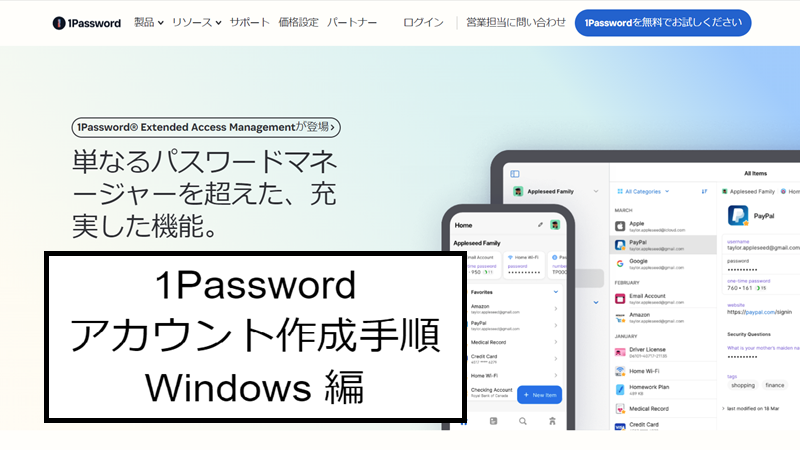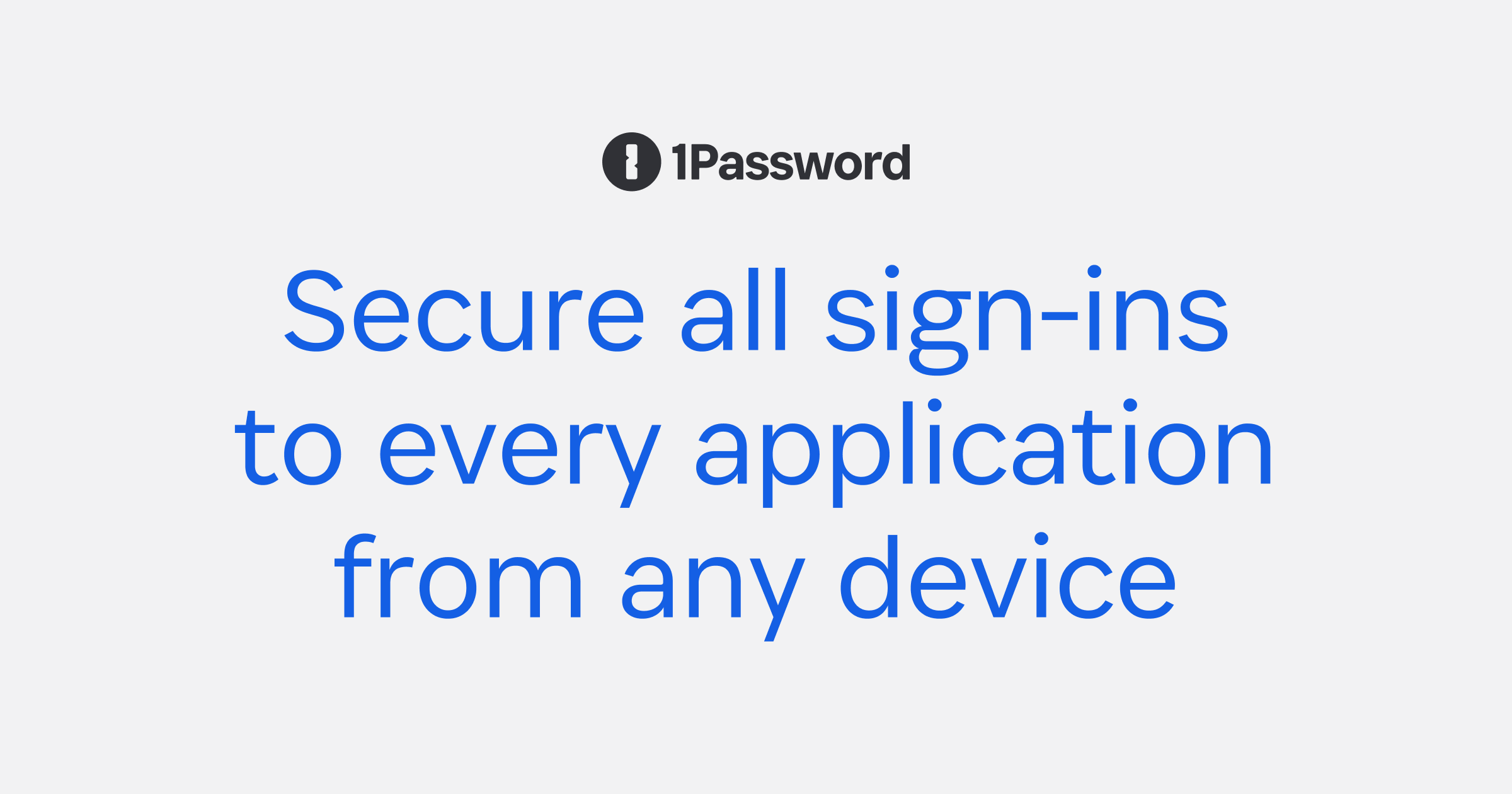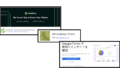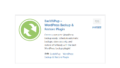はじめに|パスワードマネージャ 1Password とは
パスワードマネージャ 1Password のアカウント作成を Windows で行う手順をご紹介します。安全なパスワード管理を始められますと幸いです。
1Password の利用は、各種アカウントの不正利用に対する守備力の向上になります。
すべての不正利用に対する完全な防止にはなりませんが、不正利用への対処力は大幅に向上します。フィッシングサイトに対する対策(不正利用対策にも)をご参照いただけますと幸いです。
【1Password 公式サイトより引用】
1Password とは
単なるパスワードマネージャーを超えた、充実した機能。
シンプルなセキュリティ、簡単な連携、実用的なインサイトで、ご自身もご家族も、または世界中の従業員さえも保護できます。
1Password 設定方法まとめ記事もご参照ご参照いただけますと幸いです。
スポンサーリンク
1Password のアカウント登録方法
公式サイトから登録を開始
1Password の 公式サイト にアクセスします。
「開始する」をクリックします。
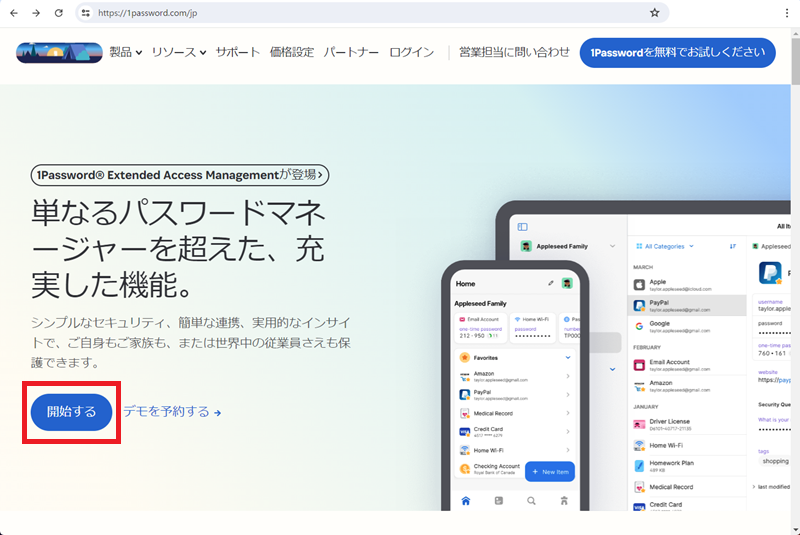
プラン選択
「プラン選択画面」を下へスクロールします。
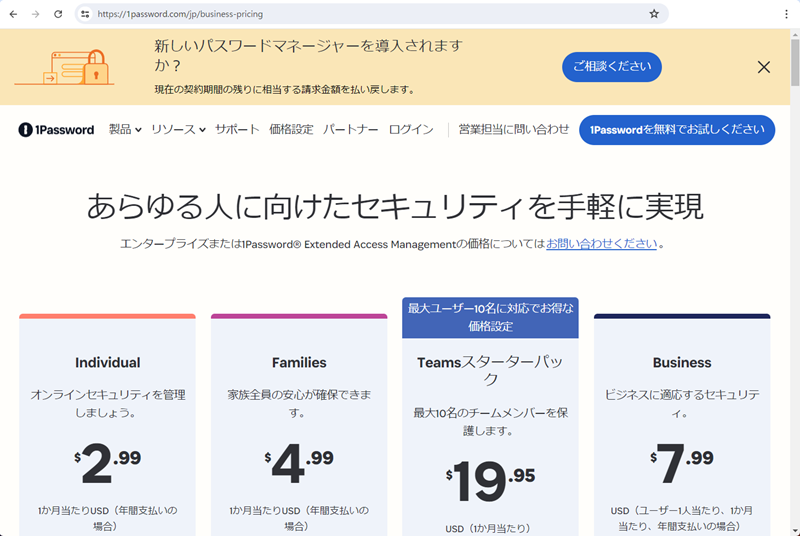
ここでは「Individual」(個人)プランを選択します。
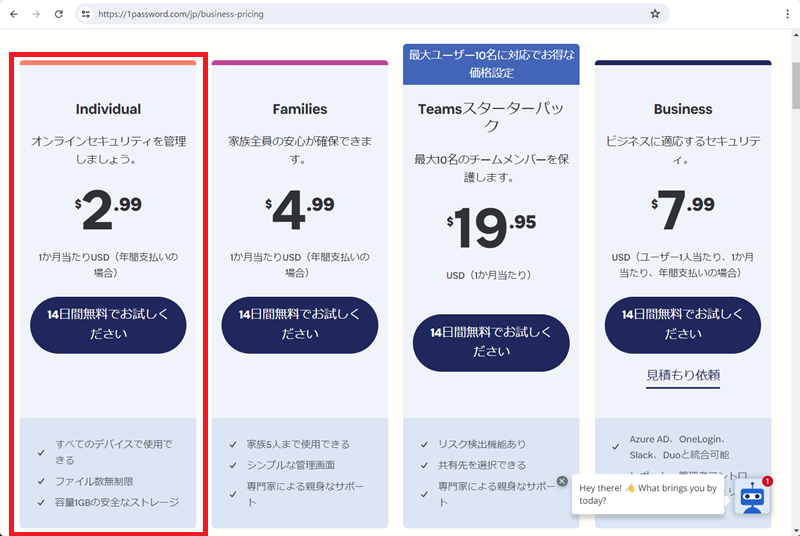
スポンサーリンク
アカウント作成
「アカウントを作成」画面が表示されます。
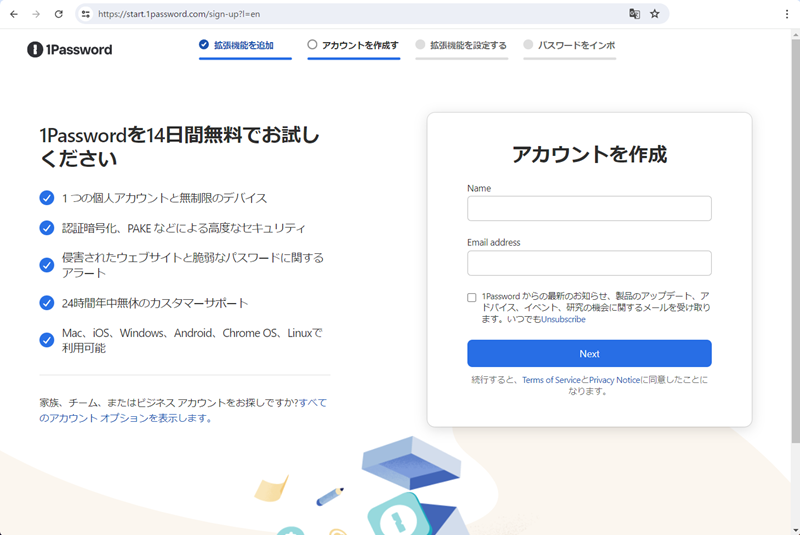
「アカウントを作成」画面を下方向へスクロールし、言語を「日本語」に変更します。
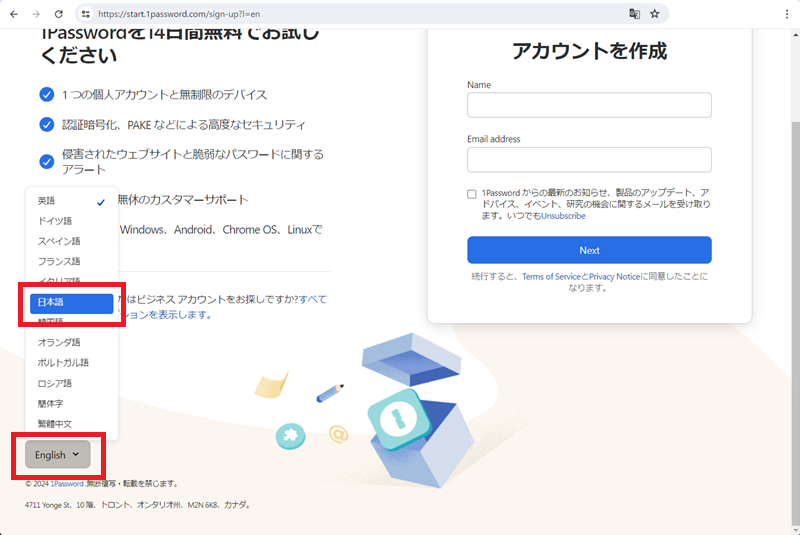
言語が「日本語」となっていることを確認します。
「アカウントの作成」欄が日本語に変わります。
- 「name」→「名前」
- 「Email address」→「メールアドレス」

「アカウントの作成」欄で「氏名」を入力します。日本語で入力しました。
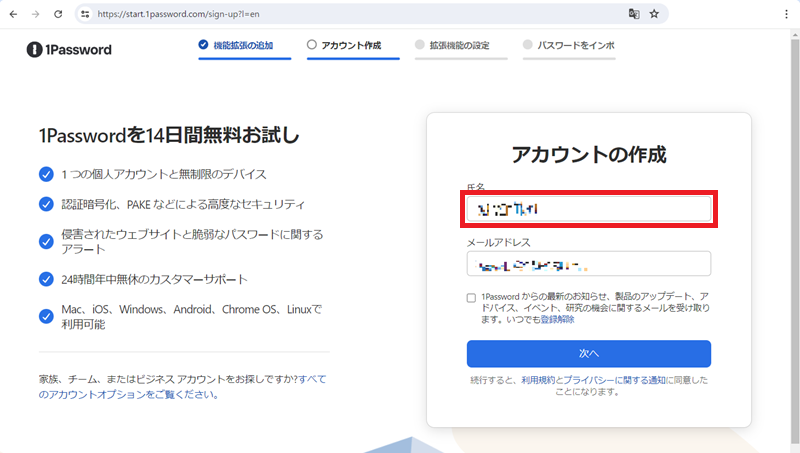
「アカウントの作成」欄で「メールアドレス」を入力します。Gmail のメールアドレスを入力しました。
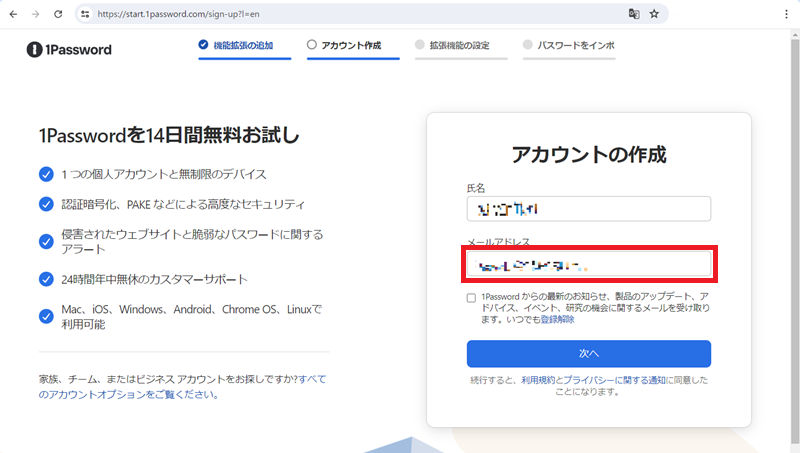
「アカウントの作成」欄で「通知のメール受け取り」を設定します。
チェックが付いてないこと(=受け取りしない)を確認します。いつもで設定を変更できるようです。
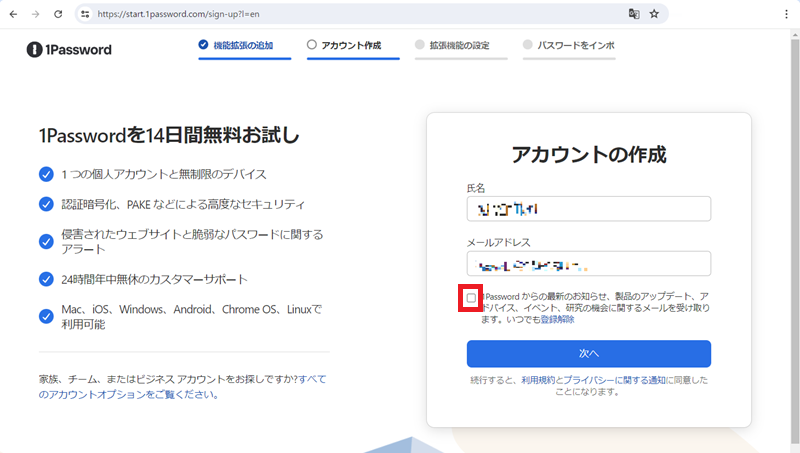
「アカウントの作成」欄で「次へ」をクリックします。
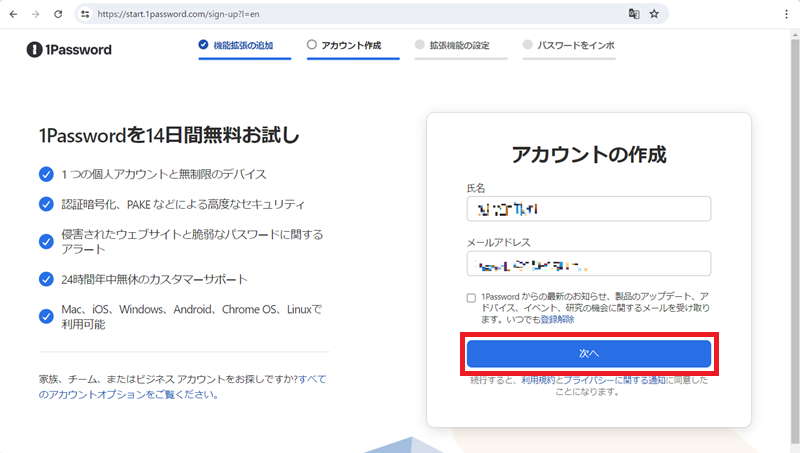
スポンサーリンク
メールアドレスの確認
「メールアドレスを確認してください」画面が表示されます。
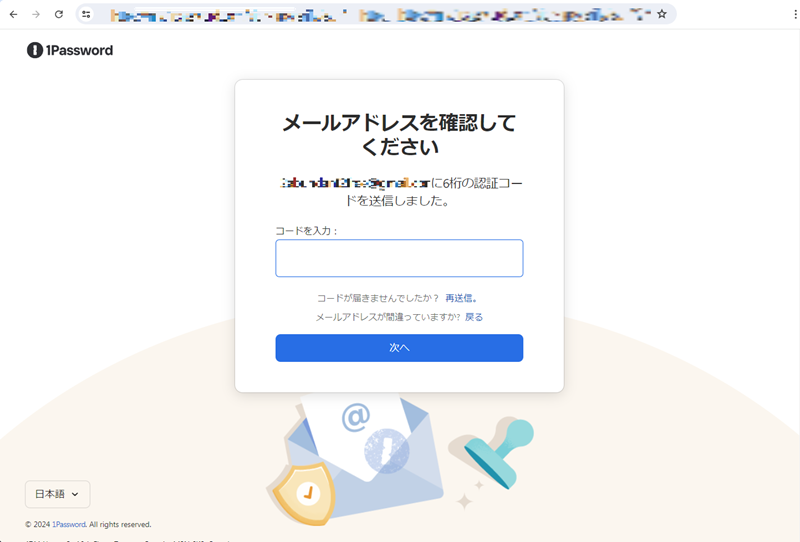
登録したメールアドレスに「コード」が記載されたメールが届きます。有効期限は 24 時間です。
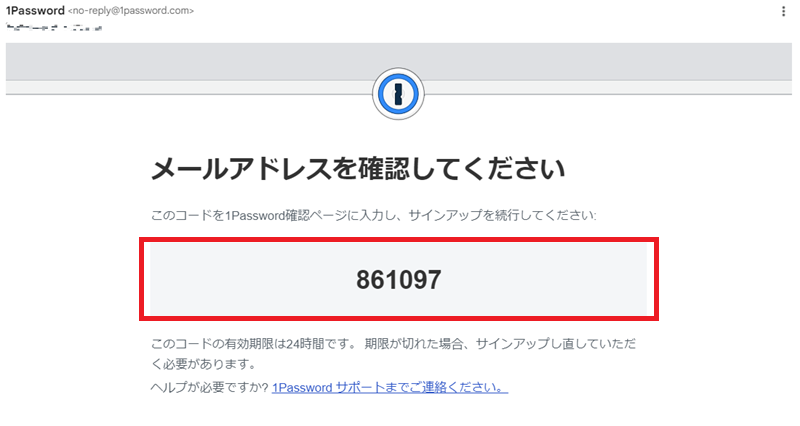
「メールアドレスを確認してください」画面の「コードを入力:」欄にメールに記載されたコードを入力します。
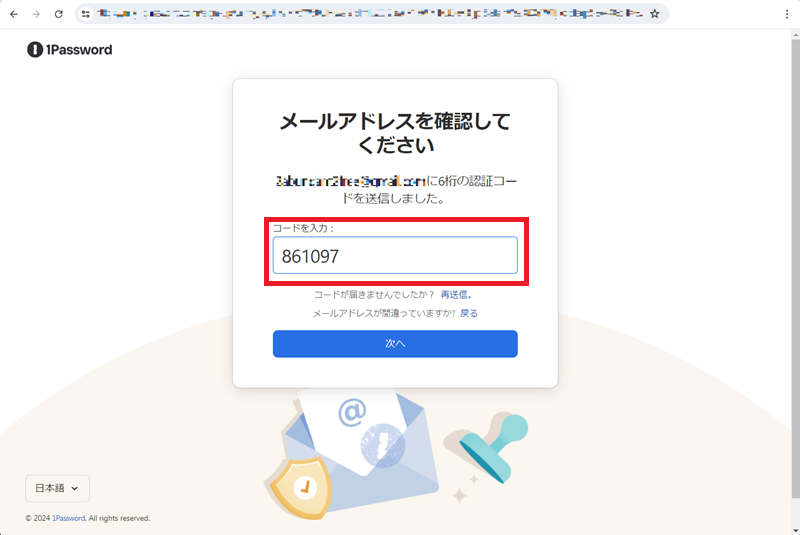
アカウントのパスワード設定
「1Passwordのセキュリティは他にはない強さです」画面が表示されます。
「次へ」をクリックします。
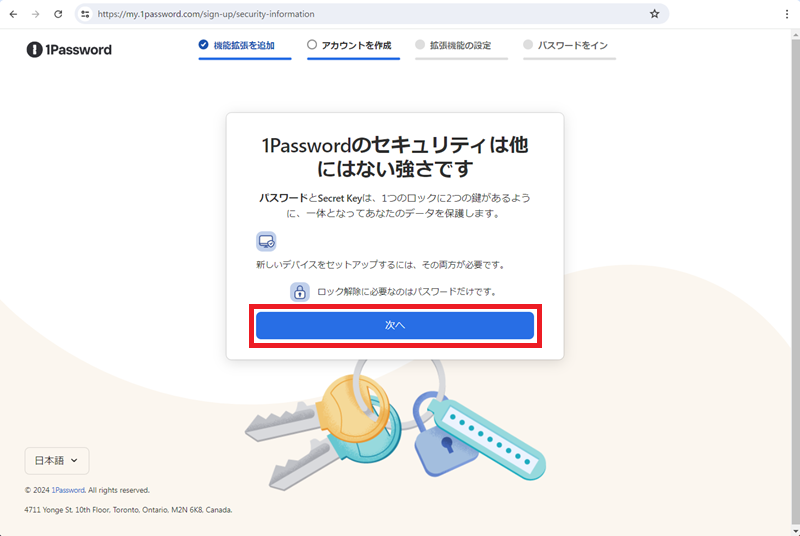
「アカウントのパスワードを設定」画面が表示されます。
「パスワード」欄にパスワードを入力します。10 文字を入力します。
重要!
このパスワードは 1Password を利用するにあたり絶対に忘れてはいけないものなのでメモやスクリーンショットを撮るなど慎重に進めます。
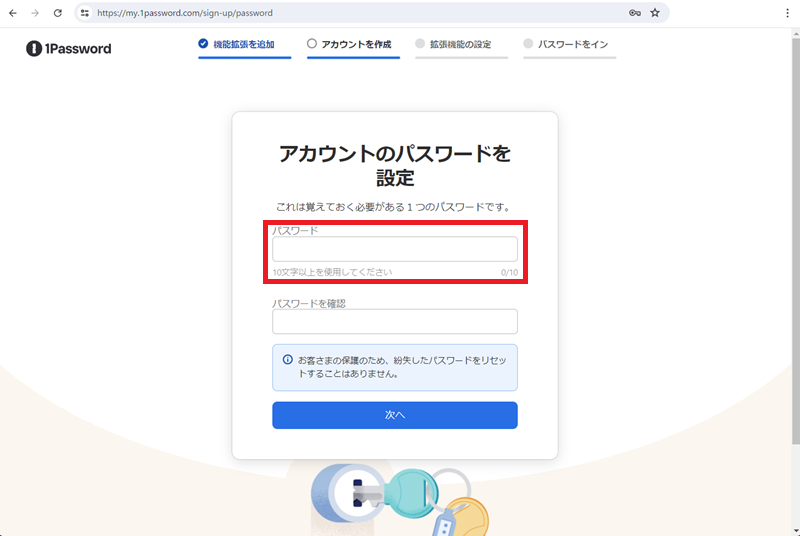
「アカウントのパスワードを設定」画面で「パスワードを確認」欄に同じパスワードを入力します。
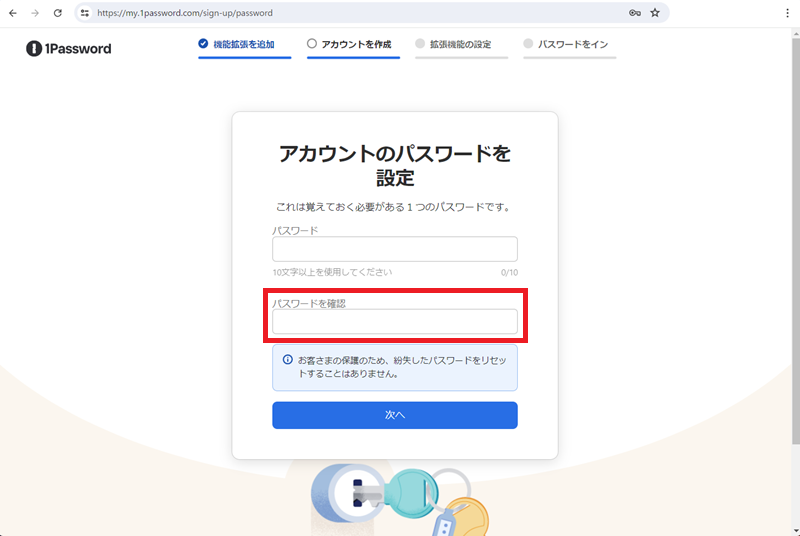
「アカウントのパスワードを設定」画面で「次へ」をクリックします。
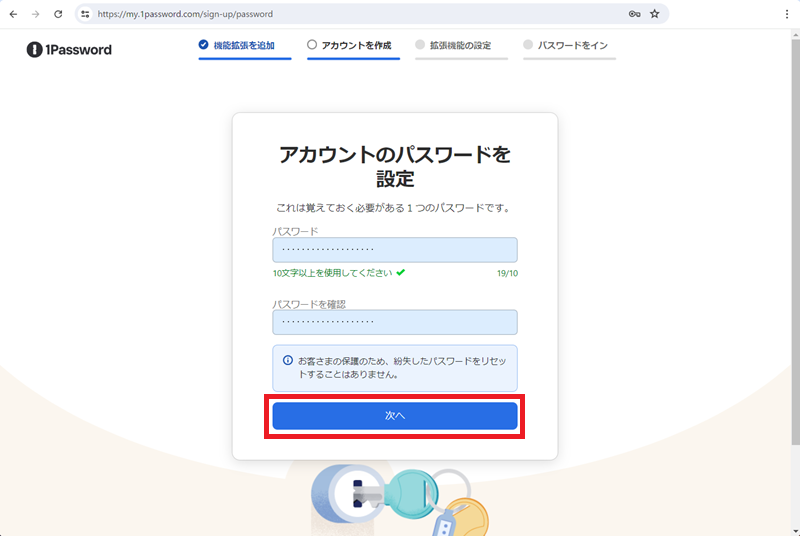
スポンサーリンク
支払い方法を設定
「支払い方法を追加」画面が表示されます。
後で決済方法を追加することが可能ですので、「支払い方法」は設定せずに進めます。
※クレジットカードでの支払い登録は、後述の クレジットカード情報の登録 をご参照いただけますと幸いです。
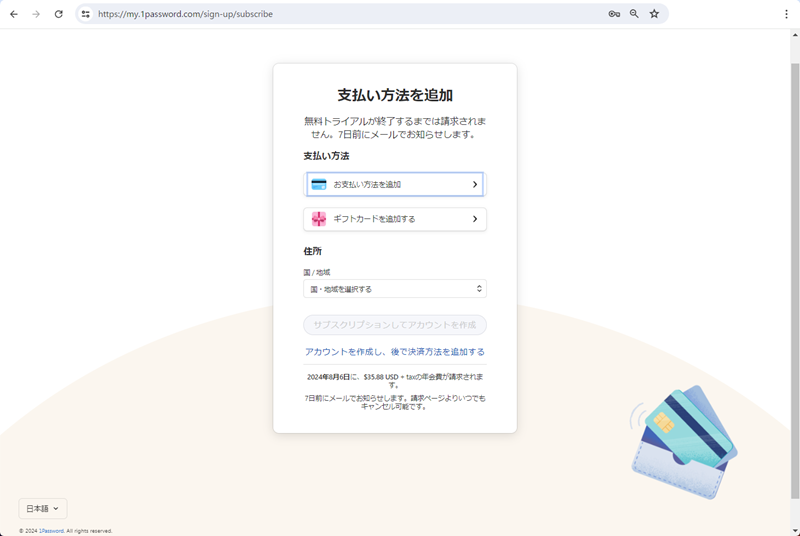
「支払い方法を追加」画面で「国/地域」欄で「Japan」を選択します。
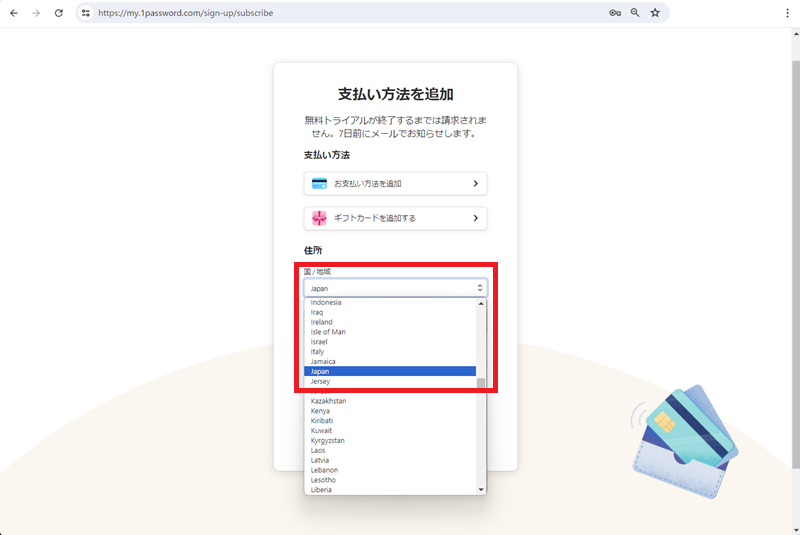
「支払い方法を追加」画面で「アカウントを作成し、後で決済方法を追加する」をクリックします。
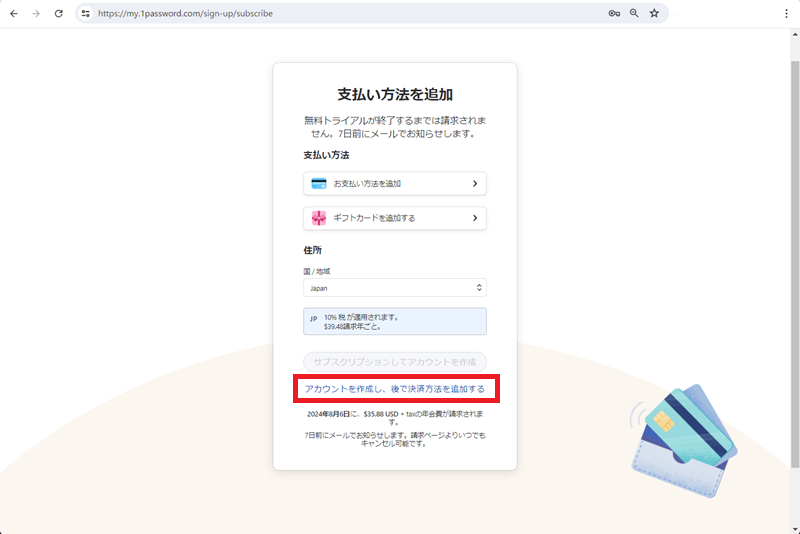
Secret Key を手に入れる
「ユニークなSecret Keyを手に入れる」画面が表示さます。
「Secret Keyの生成」をクリックします。
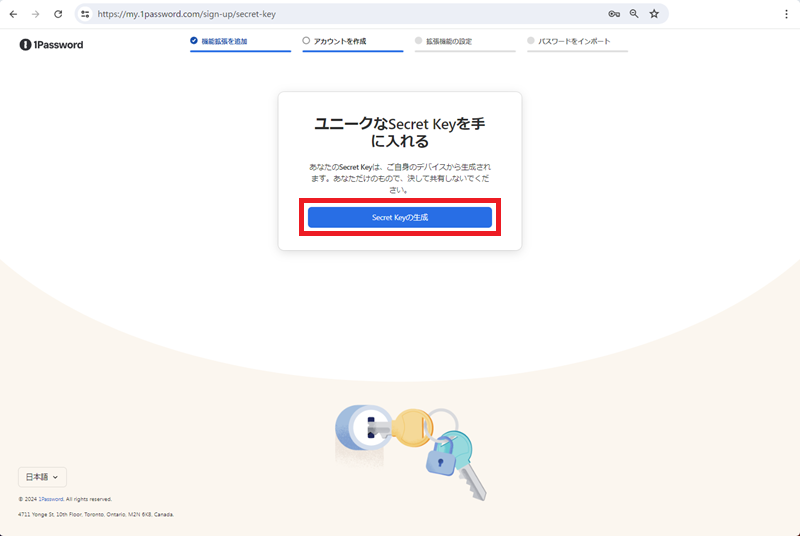
「ロックアウトを避けるために、Secret Keyをバックアップしてください」画面が表示されます。
「PDFを保存」をクリックします。
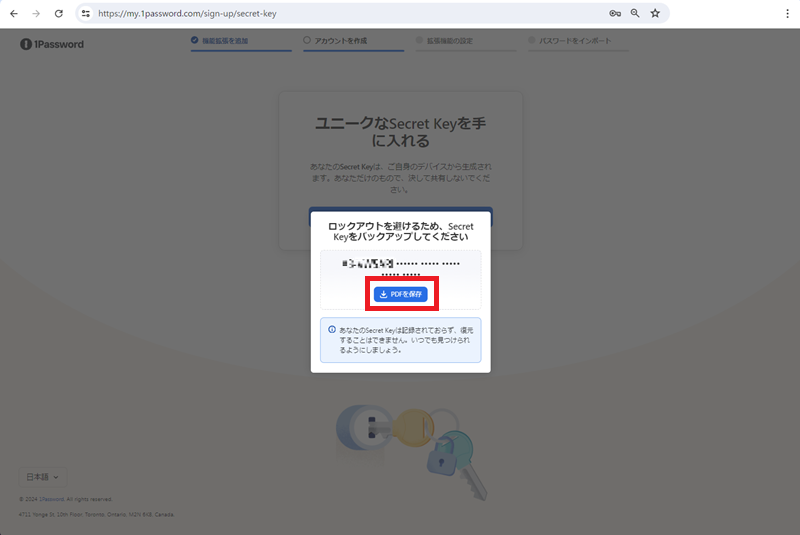
Emergency Kit と呼ばれる PDF ファイルがダウンロードされます。
コンピュータへの保存とプリントアウトして保管するように記載されいます。
プリントアウトしたものにはPASSWORD欄にパスワードを記入して大切に保管します。
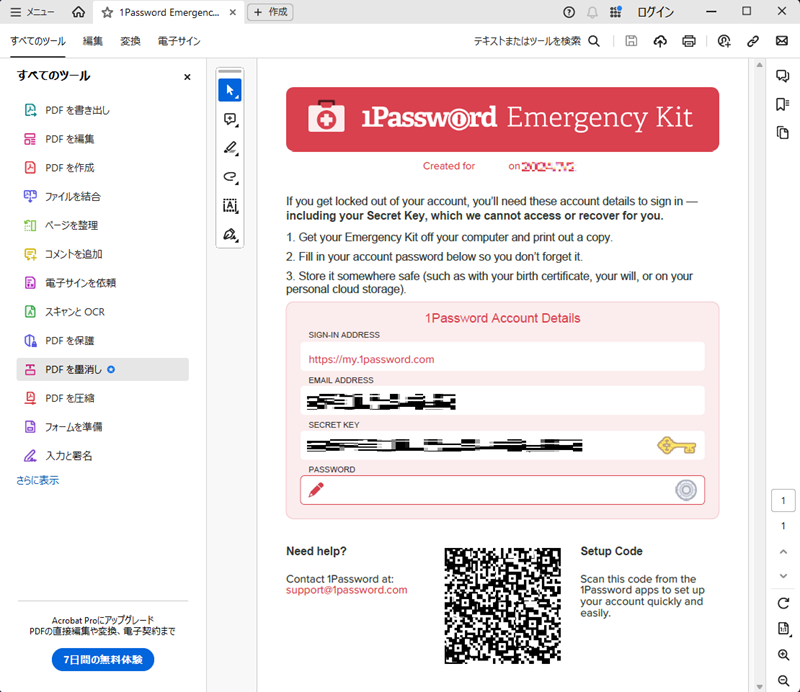
「ユニークなSecret Keyを手に入れる」画面が表示されます。
「次へ」をクリックします。
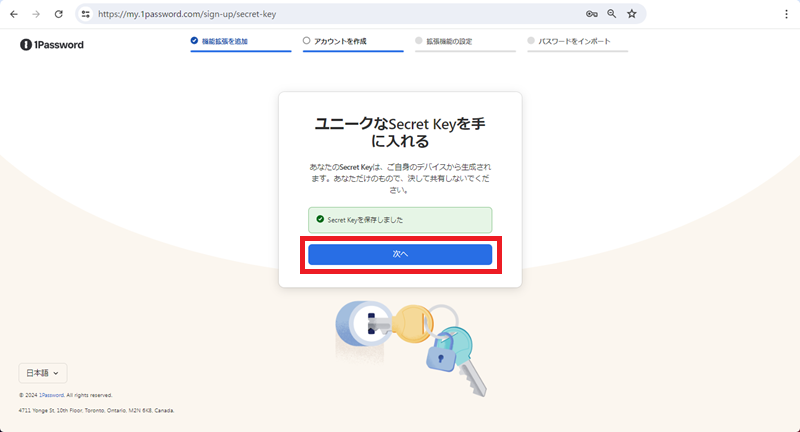
「ブラウザの拡張機能を設定しよう」画面が表示されます。利用設定はここでは割愛します。
「準備完了」をクリックします。
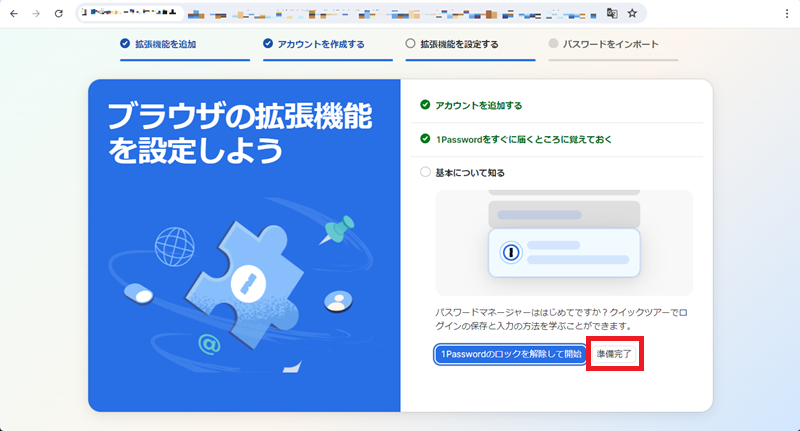
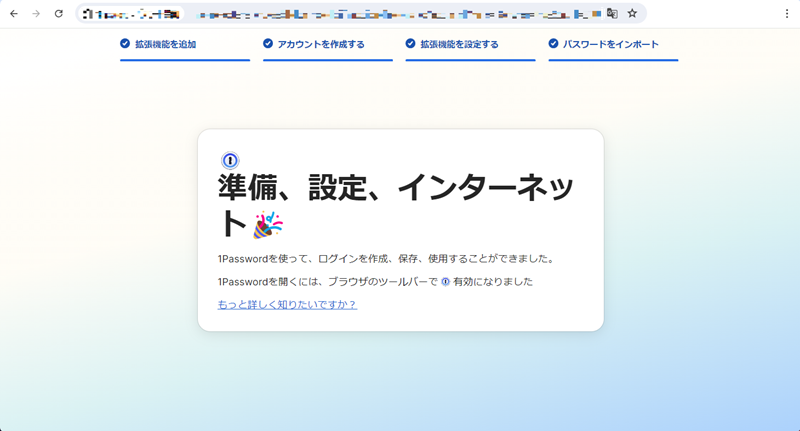
以上でアカウント作成は完了です。
スポンサーリンク
クレジットカード情報の登録
支払い方法 カード情報入力画面
カード情報の登録画面は以下となるので必要事項を入力します。
以前は JCB が利用できませんでしたが、2024年7月時点では JCB が表示されていますが、実際に登録可能は確認できていません。
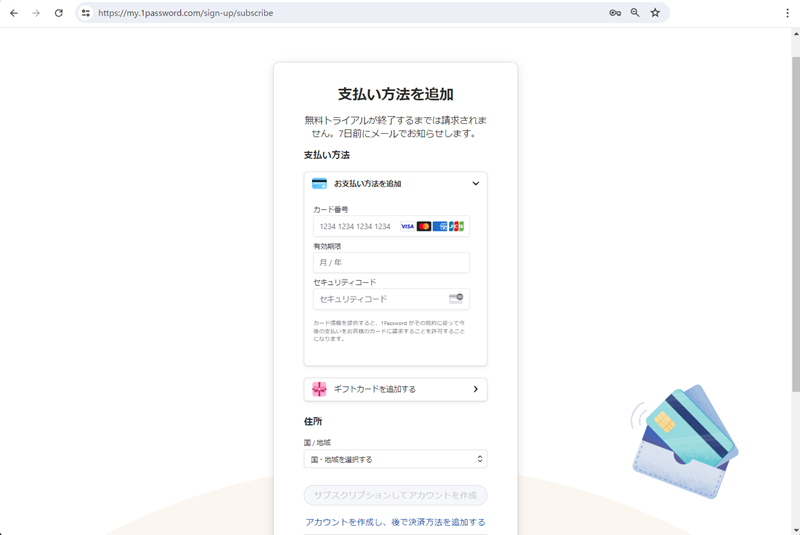
まとめ
- パスワードマネージャ 1Password のアカウントを Windows で作成しました。
- 作業時間は 10 分程度です。
- 支払い情報は登録せずに 14 日間は無料トライアルができます。
- 支払いについては Google Play や App Store を経由する方法もあるので安いものを選択するのがよいです。
- ソースネクスト版が存在しますが、本家と若干使い勝手が異なるようなので個人的には本家をおすすめします。
- 複数フィールドへの入力が必要なサイト(ゆうちょダイレクト、協会けんぽ)の設定方法は以下をご参照いただけますと幸いです。
1Password 設定方法まとめ記事もご参照ご参照いただけますと幸いです。
スポンサーリンク